Как убрать очки с фотографии
Убираем отражение и блики в очках на фотографии




В хорошую погоду многие предпочитают фотографироваться в солнечных очках. Однако при просмотре готовых кадров нередко вскрывается неприятная проблема — аксессуар работает как зеркальная поверхность. В стеклах может отразиться что-то ненужное — фигура фотографа, незнакомые люди и подобное. Обсудим, как убрать отражение в очках на фото с помощью графического редактора.
Разумеется, можно воспользоваться традиционным Photoshop, но процесс обработки снимка займет немало времени и потребует специальных знаний. Не хотите тратить долгие часы на ретушь? Выбирайте программу PhotoDiva — ее возможности помогут сделать фотографии идеальными за несколько минут!
Посмотрите видеоурок, чтобы узнать больше про данный вид ретуши:
Содержание
Как убрать отражение в очках на фото без Фотошопа
Часто в очках отражается фотограф, делавший делал снимки, природа, витрины, здания. Согласитесь, рассматриваться такие кадры довольно забавно. Но далеко не всегда владельца фотографий радует сложившаяся ситуация — иногда ненужное отражение только мешает. Следуя алгоритму, приведенному ниже, вы без труда удалите все лишнее со стекол солнечных очков.
1. Скачайте фоторедактор
Загрузите дистрибутив PhotoDiva с нашего сайта и запустите процесс установки.
Он завершится через несколько минут, в течение которых вам нужно следовать инструкции и подсказкам. Софт не займет много места на вашем ноутбуке или ПК. Преимущества использования программы вы оцените сразу — с ее помощью получится решить многие проблемы, например:
2. Откройте фото для обработки
Просто перетащите нужное изображение из папки или загрузок браузера в рабочее поле программы с помощью мышки. Или воспользуйтесь кнопкой «Открыть фото» — ее вы точно не пропустите. Также фотографию легко загрузить через соответствующий пункт в меню «Файл».
Загрузите фото для обработки в рабочее поле редактора
3. Уберите отражение в очках
Сделать это можно с помощью нескольких инструментов:
«Штамп» — универсальный инструмент, с которым легко справится даже новичок в области обработки фото. Ненужные детали убираются с помощью двух контейнеров — первый помещается на проблемную зону, а второй — на участок, откуда следует взять картинку для копирования. Контейнеры можно передвигать, чтобы подобрать для них оптимальное место.
Уберите ненужное отражение, заменяя его подходящим участком на фото
Если выбрать замену фона, то вы легко создадите новое отражение в очках или сделаете их абсолютно темными. Во вкладке «Эффекты» найдите «Замену фона» и обозначьте, где фон и объект на фото.
Выделите объект и фон
Фоном в данной ситуации будут выступать стекла солнечных очков. На втором шаге можно поправить выделенные программой области — обозначьте с помощью соответствующей кисти, где фон и объект.
Скорректируйте выделенные области
Далее выберите цвет для фона, например, черный или серый. Тогда очки будут темными.
Определите цвет стекол
Или сделайте другое отражение — для этого потребуется загрузить нужное фото с ПК или выбрать из коллекции программы. Лишнее можно будет позже удалить с помощью функции кадрирования.
Загрузите новый фон с компьютера или сделайте очки темными
Как убрать блики на очках
Блики на стеклах очков редко украшают фотографии — эти ненужные детали банально отвлекают внимание от модели. Чтобы их избежать, иногда достаточно всего лишь слегка наклонить очки. Однако если заранее вы не предусмотрели такой вариант, то никто не мешает исправить оплошность позже в графическом редакторе. Убрать блики с фото в PhotoDiva поможет инструмент «Восстанавливающая кисть». Кликните по дефекту, и софт автоматически скорректирует изображение.
Маленькие несовершенства поправит «Восстанавливающая кисть»
Также обязательно попробуйте в деле «Штамп». Пользоваться им нетрудно — обозначьте проблемную зону мышкой и определите, из какой области на фото следует взять пиксели для копирования. Обратите внимание, что положение контейнеров легко меняется — просто двигайте их на нужное место.
Убрать блик или тень не составит труда, если воспользоваться «Штампом»
Подводим итоги
Программа PhotoDiva позволит быстро и эффектно обработать ваши фотографии. Вы сможете за пару действий не только избавиться от некрасивых бликов и отражений в очках, но и при необходимости убрать красные глаза на фото или сделать модели макияж. Огромной популярностью у современных девушек пользуется и функция коррекции черт лица на снимках — стать совершенной на фото очень легко, стоит только немного подправить природные линии с помощью пластики. Попробуйте сами!
Как убрать очки с фото, ручная ретушь
Здравствуйте, сегодня я опишу работу над одним заказом, с нестандартным заданием – убрать с фотографии очки. Я выполнял работу в программе Adobe Photoshop и для рисования деталей использовал графический планшет фирмы Wacom.
Для начала оцениваем фото, смотрим как нам быстрее выполнить работу, так как у нас на фото очки с широкой оправой и перекрывающие примерно 1/3 глаз тут не обойдется без ручной рисовки. Конечно можно скопировать глаза с других фотографий этого человека(если они у нас есть в наличии) или взять глаза с фотографии другого человека. Фотографии без очков у меня не оказалось, а использовать чужие глаза, я принципиально не стал.
Открываем начальное фото:
Начинаем «штампом» убирать большие детали, таким способом можно убрать множества деталей, но когда дело доходит до уникальных деталей – «штамп» бессилен, как и другие инструменты с похожим действием. Смотрим, что удалось убрать:
Самое интересное и сложное – берем в руки перо граф. планшета и начинаем перерисовывать недостающие детали, убираем остаток оправы, смотрим цвета, и рисуем зрачки, ресницы, веко и прочие детали, постепенно увеличивая детализацию:
Все продолжаю увеличивать детализацию прорисовки, работаю над тенями и бликами, не забываю текстуру кожи и складки век. Работаю над зрачками, на этом этапе опускаю правую бровь чуть ниже(инструментом пластика):
Довожу детализацию до уровня, при котором сложно определить ручную «рисовку», продолжаю шлифовать. Остается маленький блик на правом глазе, на который я уже не успеваю потратить время, и решаю его оставить. Постоянно увеличиваю\уменьшаю работу для выявления зон с избыточной детализацией или наоборот – размытия. Получаю результат:
Прорабатываю остальные детали, рисую волосы, закрывающие правое ухо, так как в нем не оказывается детализации. Прорабатываю инструментом «пластика» форму лица, делаю легкую ретушь кожи:
Рисую тени на переносице, провожу мелкие правки, дорабатываю цветокоррекцией, получаю результат:
Отправляю заказчику, закрываю заказ.
В целом, такая ручная правка деталей больше зависит от навыков рисования (знания формы, теней, цвета), чем от навыков графических программ, так как даже такой «мощный» инструмент Photoshop не сможет создать заново несуществующие детали, все всегда зависит от человека, а не от программы.
Надеюсь, эта статья будет полезна людям, занимающихся ретушью или другой деятельностью связанной с фотографией.
Как убрать отражение(блики) в очках в Photoshop
Каждый из нас иногда сталкивается с ситуацией, когда есть отличная, и даже шикарная фотография, которую портит один только момент – неприглядное отражение в очках. Оно может быть в виде блика, а может быть полноценное отражение, которое не вписывается в общий сюжет фотографии. И в сегодняшней статье мы расскажем вам, как его просто и легко можно убрать.
Как вы можете увидеть, на скрине выше, на очках мужчины явно выделяется отражение в виде бликов, которые портят отличную фотографию. В правой части фотошопа, внизу, под панелью слоев, выбираем функцию цветовых оттенков. Изначально же создаем слой, на котором и работаем.
Полностью занижаем оттенки зеленого и желтого бликов, выкручивая ползунки на минимум, в открывшейся табличке. После этого инвертируем маску, на панели слоев и белой кисточкой проходимся по бликам на очках.
После этого создаем новый слой. Изменяем режим наложения на «цветность», берем образец цвета с любого участка на лице и закрашиваем места на очках, на которых имеются блики.
Далее заходим в инструменты ретуширования, выбираем Burn и восстанавливаем тени. При необходимости убираем насыщенность цветности и непрозрачности, чтобы фотография смотрелась более естественно.
Но даже при идеальном результате будут недостатки, поэтому теперь нам нужно сгладить блики, используя «восстанавливающую кисть. Главная сейчас задача – это полностью избавиться от бликов на обеих половинках очков. Место получится слегка замыленным, но мы это исправим в следующем этапе.
Сначала заливаем пустой слой серым цветом, затем добавляем шум и размытие по Гауссу. Режим наложения меняем на линейный свет и применяем его к нижнему слою.
После этого создаем новый слой. Используем штамп, для копирования зрачка, чтобы он не был мутным, после чего вставляем выделенные участки на те, которые у нас были замылены, в процессе удаления бликов.
Немного затемняем нашу фотографию, после чего используем кисть, чтобы нарисовать объем. Делаем это до тех пор, пока фрагмент фотографии не станет максимально реалистичным.
После этого заходим в фильтры и выбираем текстуры. Регулируем ползунки до идеального состояния фотографии.
Остается только использовать черную маску, чтобы прорисовать все оттенки. Делаем все до «натуральности». При необходимости используем восстанавливающую кисть, чтобы окончательно придать фотографии реалистичности.
Вот такой получается результат. На этом мы с вами прощаемся, всем удачи и до новых встреч.
Иллюстрированный самоучитель по Adobe Photoshop CS
Удаление отражения на очках
Блики на стеклах очков – это эффект, который часто возникает при съемке при ярком дневном освещении. Такое явление нельзя назвать дефектом, поскольку его причины коренятся не в ошибках фотографа или неправильной проявке снимка. Это естественный феномен; на портрете он уместен настолько, насколько на фотографии пейзажа натурально смотрятся водная рябь или тени деревьев. Его удаление оправдывается тем, что плотные блики могут закрывать центральный узел большинства портретных композиций – глаза персонажа.
Не существует единого подхода, пригодного для борьбы с данным явлением во всех ситуациях. В большинстве случаев – это утомительная процедура клонирования, связанная с многократным отбором донорского материала и переносом его на область блика.

Рис. 6.172. Исходная фотография
Фотография, показанная на рис. 6.172, дает пример отражений стекол очень высокой, почти предельной плотности и значительных размеров. В данном случае проблема может быть решена простым клонированием, но эта процедура слишком утомительна для реализации и с точки зрения методики содержит очень мало поучительных моментов. Попытаемся минимизировать объем работы, выполняемый инструментом Clone Stamp (Штамп).

Рис. 6.173. Фрагмент изображения после обработки клонирующим штампом
Pиc. 6.174. Донорская область для первого блика
Как убрать отражение(блики) в очках в Photoshop
Каждый из нас иногда сталкивается с ситуацией, когда есть отличная, и даже шикарная фотография, которую портит один только момент – неприглядное отражение в очках. Оно может быть в виде блика, а может быть полноценное отражение, которое не вписывается в общий сюжет фотографии. И в сегодняшней статье мы расскажем вам, как его просто и легко можно убрать.
Как вы можете увидеть, на скрине выше, на очках мужчины явно выделяется отражение в виде бликов, которые портят отличную фотографию. В правой части фотошопа, внизу, под панелью слоев, выбираем функцию цветовых оттенков. Изначально же создаем слой, на котором и работаем.
Полностью занижаем оттенки зеленого и желтого бликов, выкручивая ползунки на минимум, в открывшейся табличке. После этого инвертируем маску, на панели слоев и белой кисточкой проходимся по бликам на очках.
После этого создаем новый слой. Изменяем режим наложения на «цветность», берем образец цвета с любого участка на лице и закрашиваем места на очках, на которых имеются блики.
Далее заходим в инструменты ретуширования, выбираем Burn и восстанавливаем тени. При необходимости убираем насыщенность цветности и непрозрачности, чтобы фотография смотрелась более естественно.
Но даже при идеальном результате будут недостатки, поэтому теперь нам нужно сгладить блики, используя «восстанавливающую кисть. Главная сейчас задача – это полностью избавиться от бликов на обеих половинках очков. Место получится слегка замыленным, но мы это исправим в следующем этапе.
Сначала заливаем пустой слой серым цветом, затем добавляем шум и размытие по Гауссу. Режим наложения меняем на линейный свет и применяем его к нижнему слою.
После этого создаем новый слой. Используем штамп, для копирования зрачка, чтобы он не был мутным, после чего вставляем выделенные участки на те, которые у нас были замылены, в процессе удаления бликов.
Немного затемняем нашу фотографию, после чего используем кисть, чтобы нарисовать объем. Делаем это до тех пор, пока фрагмент фотографии не станет максимально реалистичным.
После этого заходим в фильтры и выбираем текстуры. Регулируем ползунки до идеального состояния фотографии.
Остается только использовать черную маску, чтобы прорисовать все оттенки. Делаем все до «натуральности». При необходимости используем восстанавливающую кисть, чтобы окончательно придать фотографии реалистичности.
Вот такой получается результат. На этом мы с вами прощаемся, всем удачи и до новых встреч.
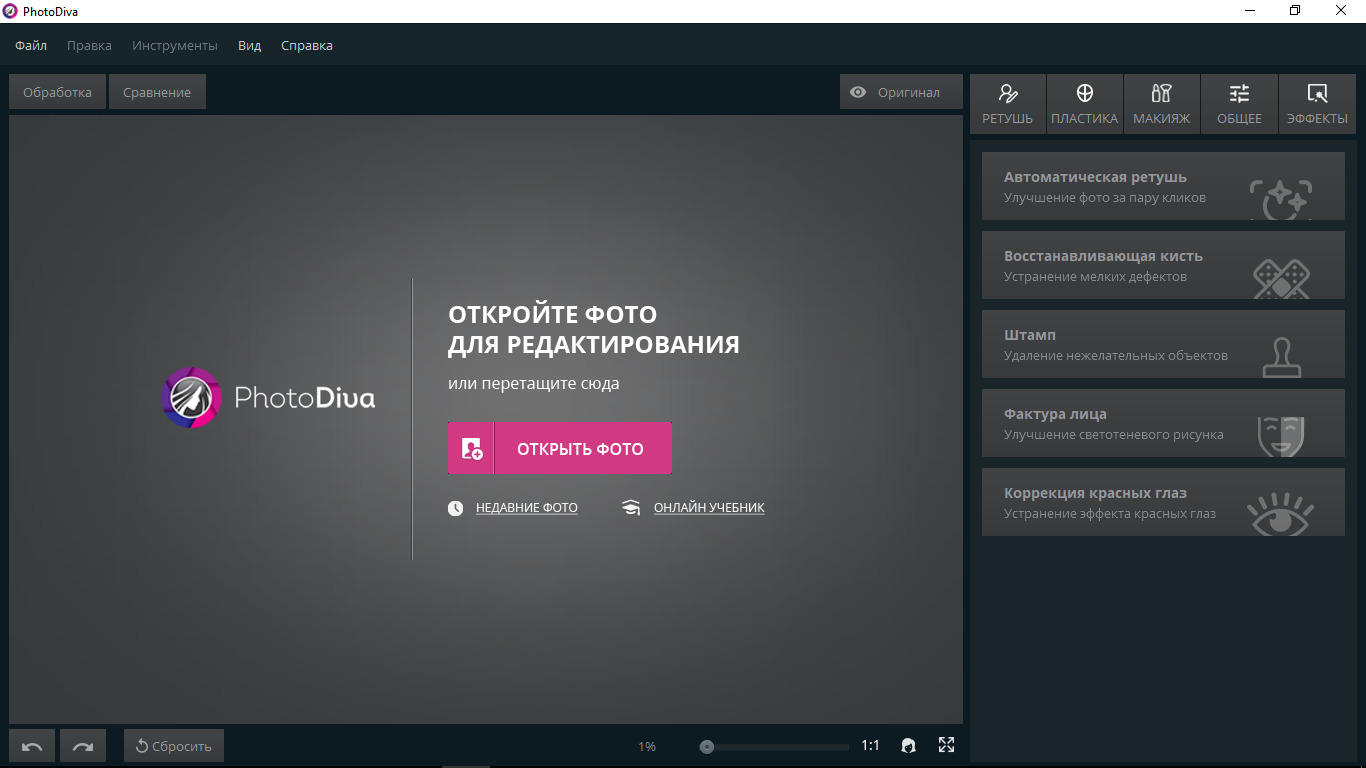
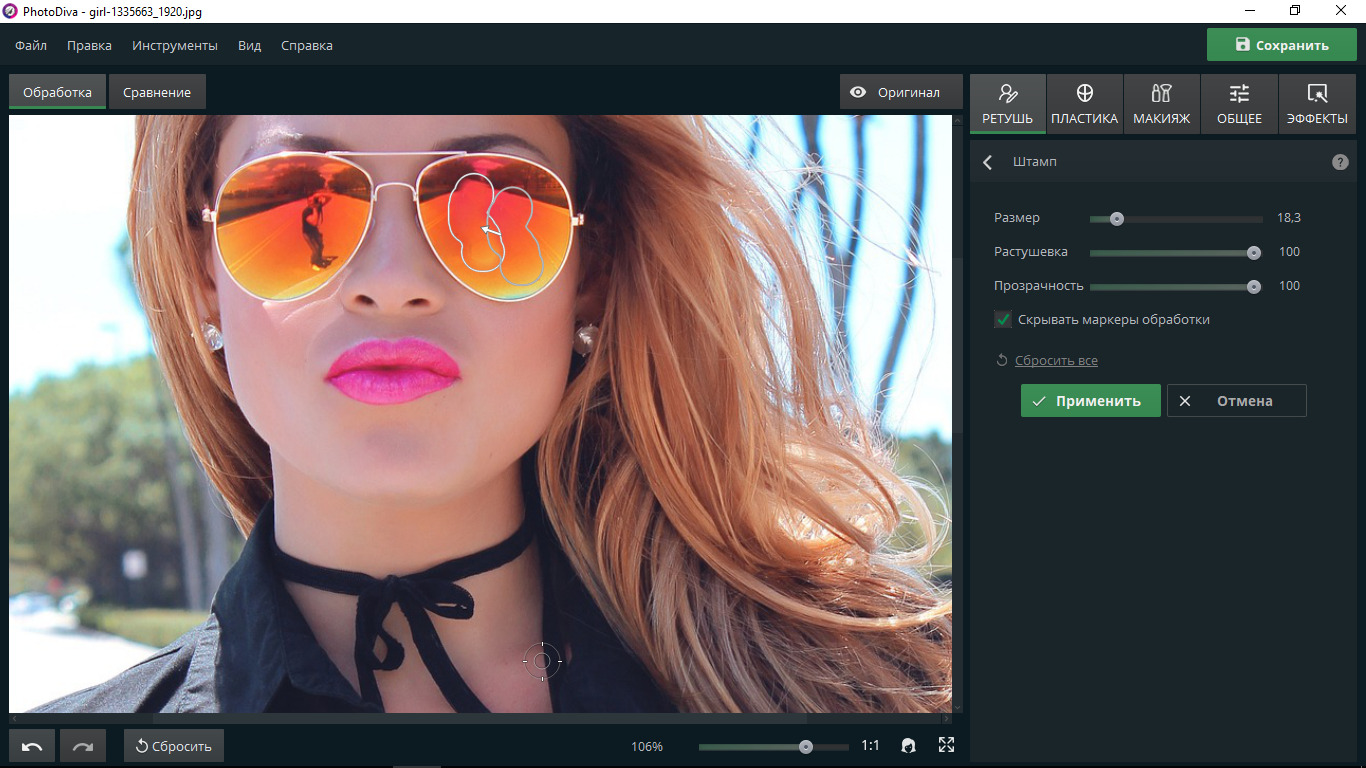
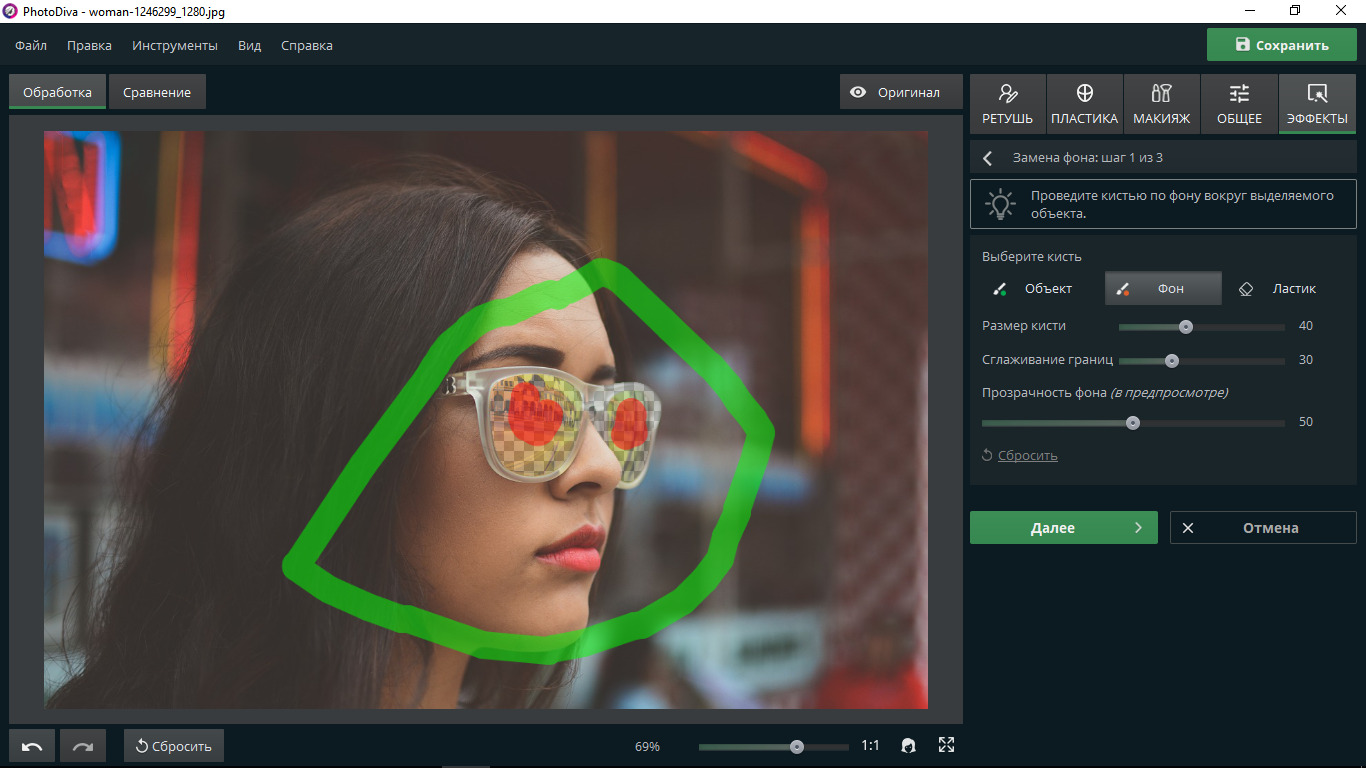
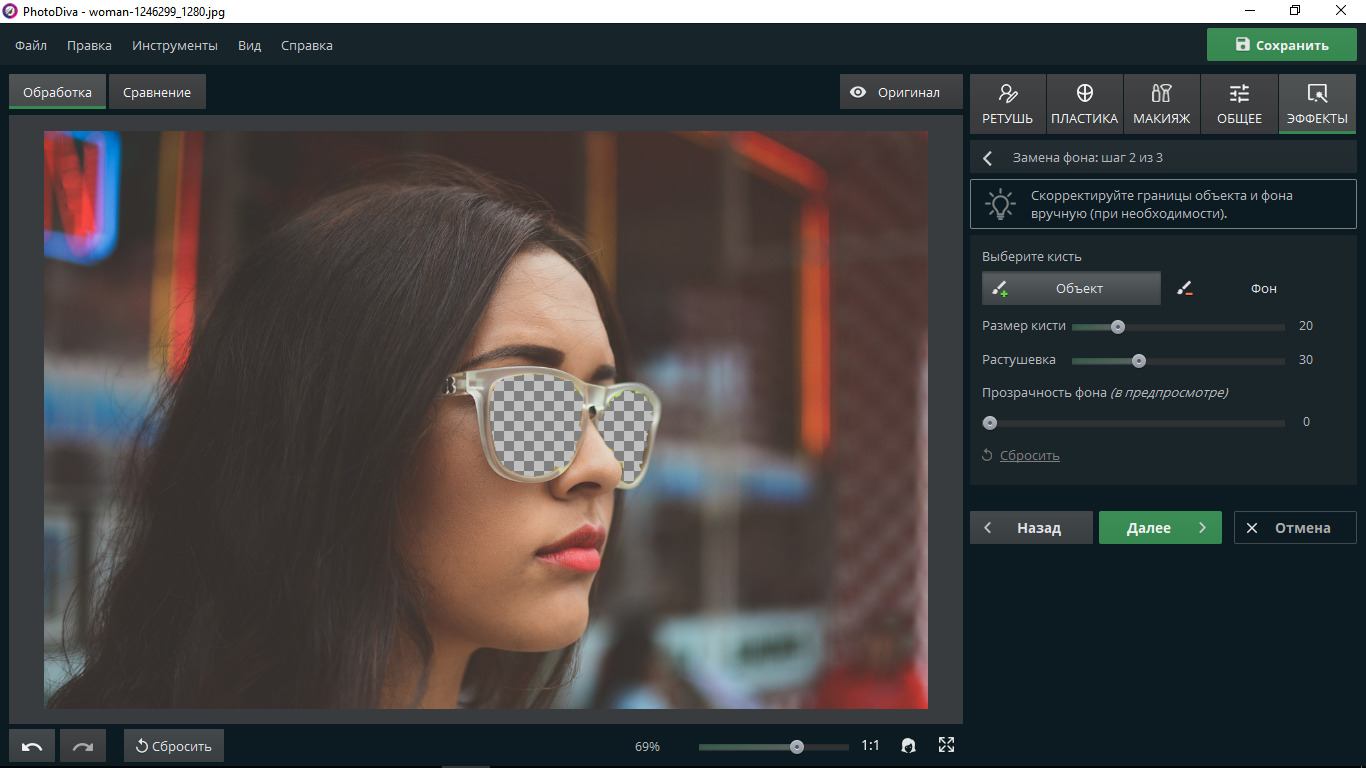
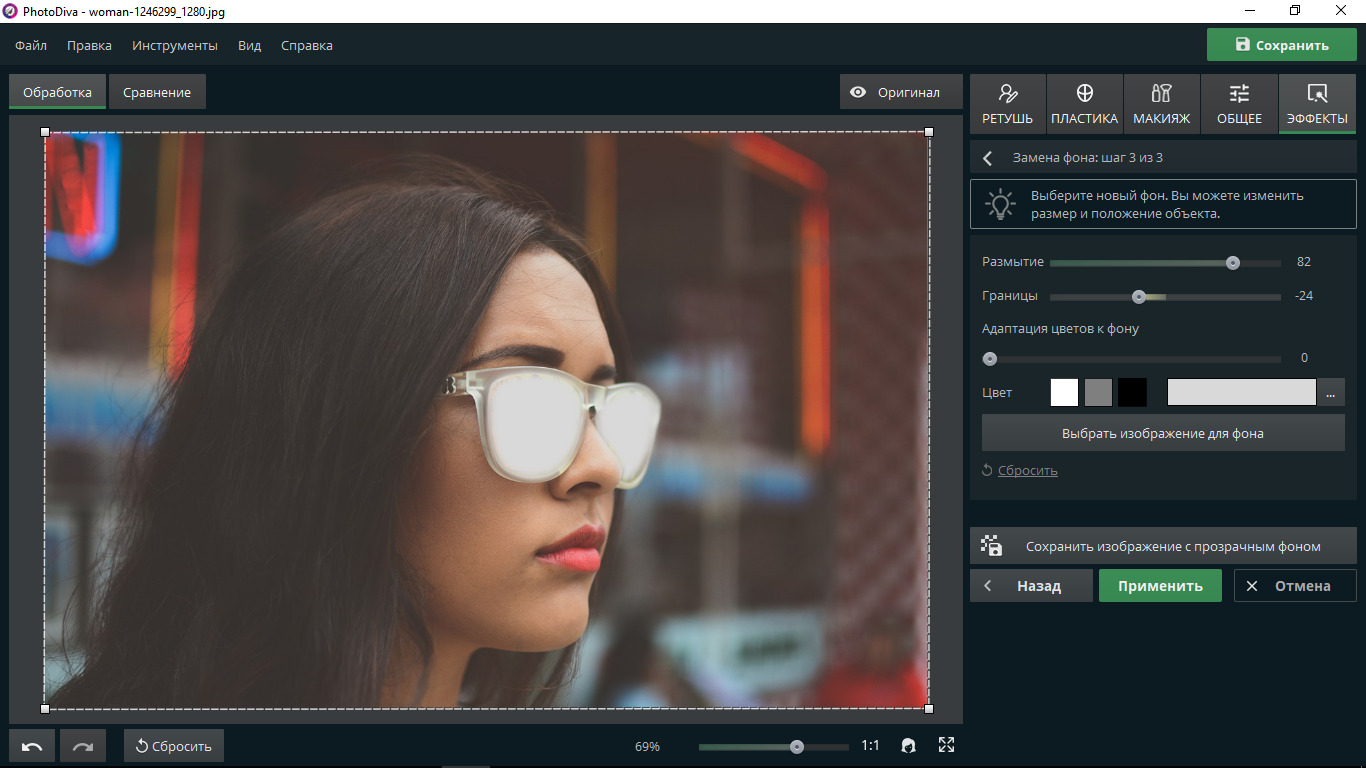
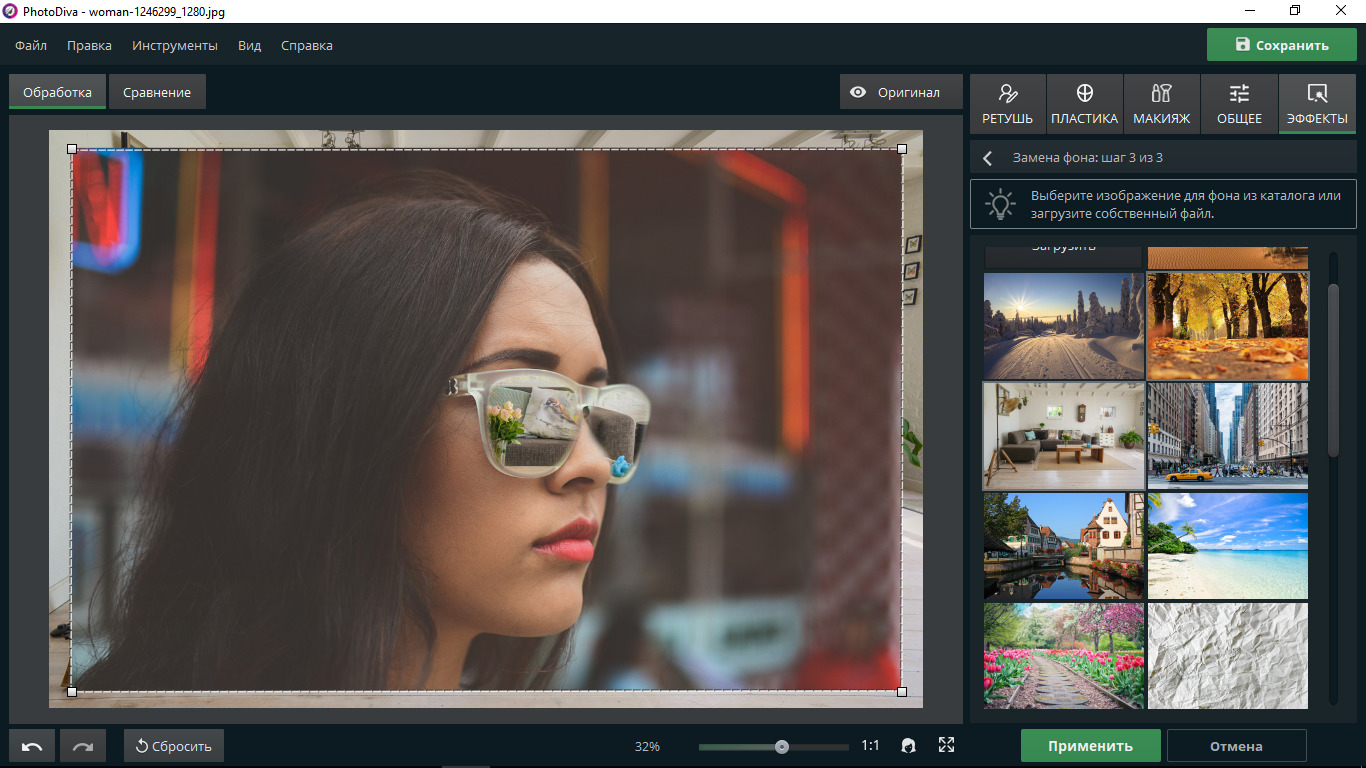
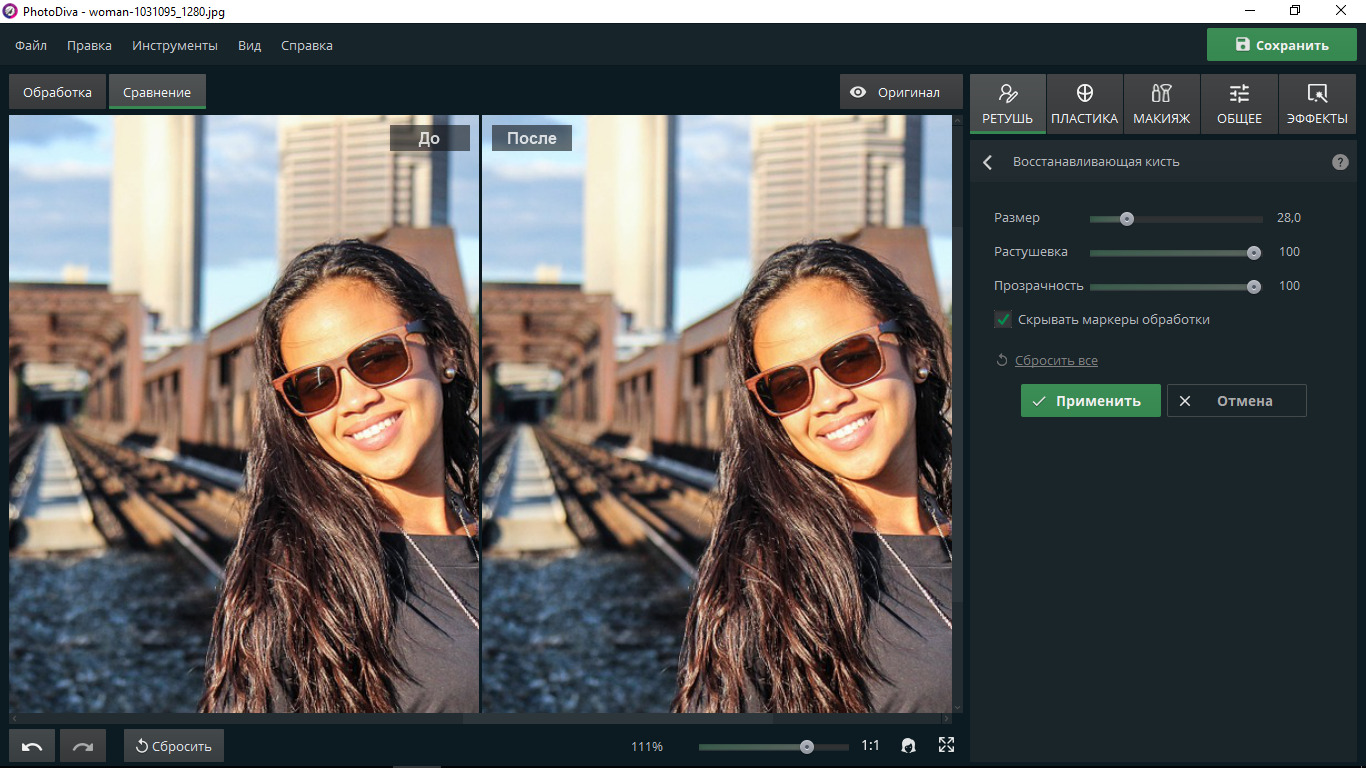
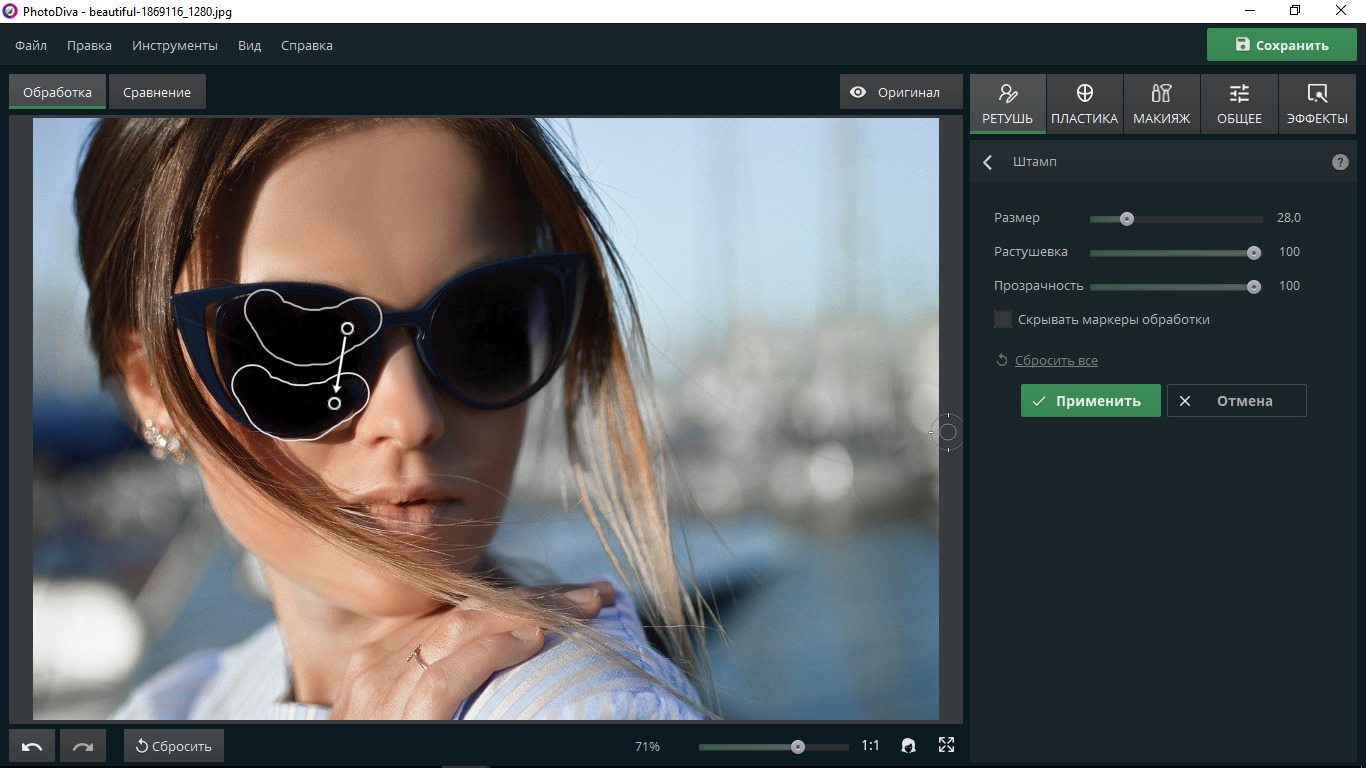
.gif)
.jpg)
.jpg)
.jpg)
.jpg)
.jpg)
.jpg)
.jpg)
.jpg)

